二、局域網問題
1、Windows XP不能互訪
其實這個問題網上已經有很多種解決方案了,但是我們還有些網友不是很清楚這個問題,筆者現在去一些論壇逛的時候,還經常看到有人問這類問題,下面給大家總結兩種不同環境下解決Windows XP互訪的方法。
·家庭環境和辦公環境
1)、在這種環境下,Windows XP的帳戶一般都設置了密碼,可以在開始――設置――控制面板――管理工具――本地安全策略――本地策略――安全選項, 找到並雙擊“網絡訪問:本地帳戶的共享和安全模式”,將默認的“僅來賓-本地用戶以來賓身份驗證”更改為“經典-本地用戶以自己身份驗證”,設置完成後重新啟動電腦使設置應用成功。
2)、要訪問A電腦只需要知道A電腦帳戶的密碼就可以訪問了,先查找計算機,在彈出的對話框中輸入A電腦的帳戶和密碼即可。
3)、如果還是不能訪問網絡鄰居,則檢查工作組和防火牆的設置。
·網絡機房環境
因為網絡機房的用戶不確定,所以一般情況下Windows XP的帳戶都沒有設置密碼,可以通過下面步更改訪問權限
1)、右鍵單擊“我的電腦”選擇――管理――本地用戶和組――用戶,右鍵單擊Guest,選擇屬性,將“帳戶已停用”前面的勾去掉。
2)、開始――設置――控制面板――管理工具――本地安全策略――本地策略――用戶權利指派,找到並雙擊“拒絕從網絡訪問這台計算機”在彈出的窗口中刪除Guest用戶。
3)、開始――設置――控制面板――管理工具――本地安全策略――本地策略――安全選項, 找到並雙擊“網絡訪問:本地帳戶的共享和安全模式”,將默認的“僅來賓-本地用戶以來賓身份驗證”更改為“經典-本地用戶以自己身份驗證”
4)、開始――設置――控制面板――管理工具――本地安全策略――本地策略――安全選項,禁用“帳戶:使用空密碼用戶只能進行控制台登陸”
5)、如果還是不能訪問,則單擊開始―― 運行―― gpedit.msc ―― 計算機配置―― windows設置 ―― 本地策略――用戶權利分配 ,找到並雙擊“拒絕從網絡訪問這台計算機”刪除其中的guest用戶。
6)、設置完成後重新啟動電腦使設置應用成功。
2、Windows 98/2000/XP/2003訪問Windows XP的用戶驗證問題
首先關於啟用Guest為什麼不能訪問的問題:
·默認情況下,禁用Guest帳戶
·默認情況下,Windows XP的本地安全策略禁止Guest用戶從網絡訪問
·默認情況下,本地安全策略- 安全選項裡,帳戶:使用空密碼用戶只能進行控制台登陸是啟用的,也就是說,空密碼的任何帳戶都不能從網絡訪問只能本地登陸,Guest默認空密碼。
所以,如果需要使用Guest用戶訪問XP的話,要進行上面的三個設置:啟用Guest、修改安全策略允許Guest從網絡訪問、禁用3裡面的安全策略或者給Guest加個密碼。
有時還會遇到另外一種情況:訪問XP的時候,登錄對話框中的用戶名是灰的,始終是Guest用戶,不能輸入別的用戶帳號。
原因是這個安全策略在作怪(管理工具 -> 本地安全策略 -> 安全選項 -> "網絡訪問:本地帳戶的共享和安全模式")。默認情況下,XP的訪問方式是"僅來賓"的方式,那麼你訪問它,當然就固定為Guest不能輸入其他用戶帳號了。
所以,訪問XP最簡單的方法就是:不用啟用Guest,僅修改上面的安全策略為"經典"就行了。別的系統訪問XP就可以自己輸入帳戶信息。
至於訪問2003,默認情況下2003禁用Guest,但是沒有 XP 那個討厭的默認自相矛盾的來賓方式共享,所以可以直接輸入用戶名密碼訪問。
一個小型辦公局域網,都是winxp系統,都能上外網,也能看到對方計算機,卻不能看到對方共享的計算機提示網絡路徑不正確,或你沒有權限使用網絡 大概就是這個意思 我記的不太清楚!!來賓帳戶我也啟用了!winxp的防火牆也是關閉的,ip地址也沒什麼問題!!希望大家給分析一下!!非常感謝!
原因:Win2000/XP中存在安全策略限制。
有時,Win2000/XP"聰明"過了頭,雖然我們已經啟用了Guest賬戶,從Win98中卻仍然無法訪問Win2000/XP,比如使用了類似瑞星等的防火牆漏洞修補,它會修改"拒絕從網絡訪問這台計算機"的策略,按下面的方法修改回來:
開始 -> 運行 -> gpedit.msc -> 計算機配置 -> windows設置 -> 本地策略 -> 用戶權利分配 -> 刪除"拒絕從網絡訪問這台計算機"中的guest用戶。
3、局域網“網絡不通”怎麼辦
在一個局域網裡,發現某一台電腦網絡有故障,怎麼辦?下面我們就談談網絡不通這一故障的解決辦法。在排除是本機系統核心故障所造成的原因後,網絡不通經常是由以下幾個方面因素造成的。
(1)網絡配置不對一般情況下,在同一校園網內每一台機器所擁有的IP地址必須是惟一的,在同一子網內所有機器的子網掩碼必須相同,默認網關必須是本機所在子網和其他子網能夠進行信息交換的網卡的IP地址。為解決這類問題,可打開桌面的“網上鄰居”的“屬性”菜單,檢查TCP/iP協議的配置數據,分析IP地址、子網掩碼、默認網關配置是否正確,如果不正確,需重新配置。
(2)網絡接口故障機器不能上網往往是由網線上的水晶頭和網卡接口接觸不良所引起(特別是經常需要移動的筆記本電腦J。遇到此類故障的做法是先把水晶頭從網卡接口撥下重新插一次,在保證網絡接口已插緊的情況下,用Pi ng命令進行測試,首先Ping一下本機,然後再觀察是否能Ping通其他機器。例如本機的IP地址是192.168.0.2,另一台正在正常工作的機器的1P地址是192.168.0.3,在本機重新啟動後在命令行狀輸入命令ping 192.168.0.
(3),如果屏幕上返回的信息是Reply from 192.168.0.3 :bytes=32 time<10mstt1=128之類的信息,說明問題已經得到解決;如果是“Requested time out”,說明網絡不通,這時再輸入命令Ping 192.168.0.2連接本機,如果信息仍然是“Requested time out”,說明所工作的機器網卡出現了物理故障一。需要更換或修理;如果返回的信息是“Reply fr6m 192.168.0.2:bytes=32 time<10ms ttl=128"說明本機網卡沒有問題。這時可將接頭再拔下,觀察水晶頭上是否已生銹或者有灰塵,將其擦拭干淨,再除掉網卡接口內的浮塵,接好後如上法重新測試,在大多數情況下即可解決問題。
4、網絡鄰居看不到計算機
打開“控制面板→性能和維護→管理工具→服務”,啟動裡面的“Computer Browser”服務。
5、網絡鄰居不響應或者反應慢
關掉WinWindows XP的計劃任務服務(Task Scheduler) 到“控制面板/管理工具/服務”中打開“Task Scheduler”的屬性對話框,停止該服務,再將啟動類型設為“手動”。
6、“找不到網絡路徑”的檢測方法及解決方案
電腦在訪問局域網時,在“網上鄰居”中可以看到共享電腦的名稱,但是點擊後卻無法看到任何共享內容,或者提示找不到網絡路徑、無權訪問等問題,歸納為以下幾點:
如果是Windows XP的話,在首次使用的時候要在網上鄰居的屬性裡面進行網絡安裝向導,下面的內容講的很多,大家需慢慢體會。
1)、檢查計算機之間的物理連接。
網卡是否安裝正確,在系統中是否存在資源沖突。交換機或者集線器等網絡設備是否正常工作。網線是否都是通的,接法是不是正確(如果有中心節點的局域網,網線要用直通線,兩頭都是用568B的接法;雙機通過網卡直接互聯,網線應該用交叉線,一頭為568A,一頭為568B;沒有UP-link端口的集線器級聯要用交叉線,交換機和集線器級聯,交換機和交換機級聯都用直通線。568A接法:綠白、綠、橙白、藍、藍白、橙、棕白、棕;568B接法:橙白、橙、綠白、藍、藍白、綠、棕白、棕)。
2)、確保所有計算機上都安裝了TCP/IP協議,並且工作正常。
檢測 TCP/IP協議是否正常工作,可以PING 127.0.0.1,如果ping通,證明正常。
該協議是Microsoft Windows XP/ 2003的核心組件,是不能刪除(不信你可以到Windows XP裡,卸載的按鈕是灰色不可用的)。但是我們可以使用NetShell實用程序使TCP/IP協議恢復到初次安裝操作系統時的狀態。
在命令提示符裡運行該命令:
netsh int ip reset c:\resetlog.txt(如圖6),其中,Resetlog.txt記錄命令結果的日志文件,一定要指定,這裡指定了Resetlog.txt日志文件及完整路徑。運行此命令的結果與刪除並重新安裝TCP/IP協議的效果相同。

3)、使用ping命令測試網絡中兩台計算機之間的連接和網絡中名稱解析是否正常ping對方IP。通過ping命令用名稱測試計算機連接,確定計算機的名稱的方法是:在命令提示符處,輸入SYSTEMINFO。或者在桌面上右擊我的電腦-屬性,然後單擊計算機名稱。如果看到該命令的成功答復,說明您在計算機之間具有基本連接和名稱解析。
4)、正確設置網絡:
IP地址是否在同一個子網內。在TCP/IP協議上是否捆綁NETBIOS解析計算機名(在TCP/IP協議屬性——高級——WINS——選擇啟用TCP/IP上的NETBIOS)。
查看是否選定“文件和打印服務”組件,所有計算機也都必須啟用“文件和打印共享”。在網上鄰居和本地連接屬性裡可以看到是否安裝了打印機與文件共享。如果在網上鄰居中看不到自己的機器,說明你沒有安裝打印機與文件共享。
5)、啟動"計算機浏覽器"服務
WIN2K/Windows XP要確保計算機浏覽服務正常啟動。打開計算機管理->服務和應用程序->服務,查看“Computer Browser”沒有被停止或禁用。
6)、運行網絡標識向導,將你的計算機加入局域網
控制面板——系統——計算機名,單擊“網絡 ID”,開始“網絡標識向導”下一步之後,選擇第一項“本機是商業網絡的一部分,用它連接到其他工作著的計算機”;繼續“下一步”,選擇“公司使用沒有域的網絡”;再下一步,就輸入你的局域網的工作組的名稱。完成之後,重新啟動計算機!
7)、Win2k和Windows XP安裝NetBEUI協議
在Win2k和Windows XP中NetBEUI協議是一個高效協議在局域網中使,因此最好能安裝此協議
2K中的安裝:網上鄰居->屬性->本地連接->屬性---->安裝------>協議------->NetBEUI ProtocolNetBEUI 通訊協議已不是 Windows XP 的一部份 ,但仍然將它保存在 Windows XP 的光盤內, 安裝辦法如下:
將 Windows XP 的光盤放入光驅內,並開啟 \\VALUEADD\\MSFT\\NET\\NETBEUI 目錄;
復制 nbf.sys 到 %SYSTEMROOT%\\SYSTEM32\\DRIVERS\\ 目錄
復制 netnbf.inf 到 %SYSTEMROOT%\\INF\\ 目錄
網上鄰居——屬性——本地連接——屬性——安裝——協議—— 選NetBEUI Protocol——添加,便進行安裝 重新啟動電腦生效
8)、啟用Guest(來賓)帳戶
Windows XP和2k的Guest帳戶允許其他人使用你的電腦,但不允許他們訪問特定的文件,也不允許他們安裝軟件。可以使用下面的命令授予來賓帳戶網絡訪問:
net user guest /active:yes或者打開控制面板->用戶帳戶或者在管理工具->計算機管理->本地用戶和組中打開Guest帳戶
9)、查看本地安全策略設置是否允許Guest(來賓)帳號從網絡上訪問。
在運行裡輸入gpedit.msc,彈出組策略管理器,在‘計算機配置-Windows設置-本地策略-用戶權利指派’中,有“拒絕從網絡訪問這台計算機”策略阻止從網絡訪問這台計算機,如果其中有GUEST帳號,解決辦法是刪除拒絕訪問中的GUEST帳號。或者在“從網絡上訪問該計算機”添加帳號
10)、正確設置防火牆:
確保WINWindows XP自帶的防火牆沒有開啟,打開本地連接屬性->高級,關掉Internet連接防火牆。如果使用了第三方的防火牆產品,參考其使用手冊,確保防火牆沒有禁用以下端口:UDP-137、UDP-138、TCP-139、TCP-445。
11)、檢查RPC、Plug and Play服務已啟動,檢查相應的系統文件夾的權限,重新注冊以下的動態鏈接庫:
regsvr32 netshell.dll
regsvr32 netcfgx.dll
regsvr32 netman.dll
12)、設置帳號和密碼
由於WinNT內核的操作系統,在訪問遠程計算機的時候,好像總是首先嘗試用本地的當前用戶名和密碼來嘗試,可能造成無法訪問,可以在要訪問的計算機中把用戶密碼添加進去,並在‘計算機配置-Windows設置-本地策略-用戶權利指派’中,在“從網絡上訪問該計算機”中添加用戶就可以了。
13)、嘗試用多種方法訪問“網絡計算機”。
通過IP訪問,在地址欄上輸入在地址輸入欄中輸入“\\IP地址\”,單擊“確定”。 通過計算機用計算機名訪問,在地址欄輸入“\\計算機名字\”,單擊“確定”。
用搜索計算機的方法訪問,計算機更新列表需要時間,搜索計算機可以加快更新列表。點擊“網上鄰居”右鍵中的“搜索計算機”,輸入計算機名,點擊“立即搜索”,就可以看到你要訪問的計算機。直接雙擊右邊計算機名就可以打開它了。
用映射驅動器的方法訪問,進入命令提示符,輸入“NET VIEW \計算機名”,回車 這是查看對方計算機上有哪些共享文件夾,如E。再輸入NET USE Z:\計算機名字\E 將對方計算機共享的文件夾E映射為H:盤,在命令提示符下鍵入“H:”。你會發現你已經連到計算機上了。
14)、改變網絡訪問模式:
在“打開”欄中輸入“gpedit.msc”,打開組策略編輯器,依次選擇“計算機配置→Windows設置→安全設置→本地策略→安全選項”(如圖7),雙擊“網絡訪問:本地賬號的共享和安全模式”策略,將默認設置“僅來賓—本地用戶以來賓身份驗證”,更改為“經典:本地用戶以自己的身份驗證”。
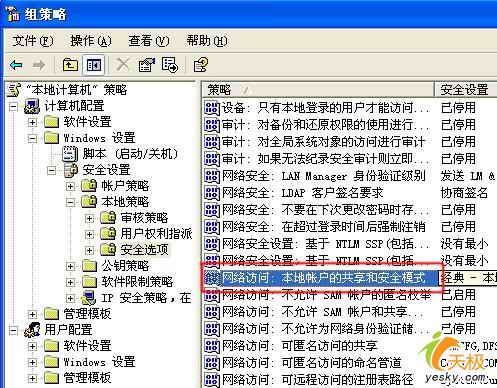
現在,當其他用戶通過網絡訪問使用Windows XP的計算機時,就可以用自己的“身份”進行登錄了(前提是Windows XP中已有這個賬號並且口令是正確的)。
三、IE問題
1、網頁出現亂碼
用IE浏覽器浏覽日文網站,但是上面都是一些看不懂的符號,該怎麼辦?每次新打開一些網頁時(該網頁有其他的子網頁一同打開),內碼都會自動改變(變為日語),在主頁上手動改來回後,它的子頁一同刷新時又會變為日語內碼,這個問題該怎麼解決呢? 在I E浏覽器中,依次選擇窗口菜單上的“查看一編碼一其他一日文(自動選擇)”,這樣就可顯不出日文了。當然,如果你沒有安裝日文插件,IE浏覽器會自動提示你下載。下載完畢會自動安裝,此後就高枕無憂了。另外選擇外掛日文平台也可以,比如MagicWin,南極星。至於每次都變回來,這是因為某些剛頁上面使用了不同的語言編碼,這樣浏覽器在識別這些編碼的時候,就會自動將內碼轉變成為別的編碼,比如日文。要解決這種問題其實很容易,我們只要關閉浏覽器的自動選擇編碼功能就可以了,我們在浏覽器中右擊鼠標,選擇:編碼一簡體中文”,把自動選擇前的勾去掉即可。
2、網頁Flash文件無法顯示
這種故障發生時,往往表現為下載到本地的IE文件,原來均為可以正常顯示包含有Flash動畫的網頁文件,安裝Windows Windows XP SP2Z後,卻無法顯示Flash動畫了。這是因為,Windows Windows XP SP2默認的安全設置為防止用戶在本地打開一些Flash文件過程中,在不知情的情況下,被隱藏於Flash中的惡意代碼引導到一些惡意網站,計算機受到攻擊。從而禁止了用戶在本地(硬盤和光盤)上打開包含有Flash等內容的文件。
第一步:要解決這個問題,可以先打開IE浏覽器,依次選擇菜單欄中的“工具一Internet選項”菜單項,打開“Internet選項”對話框。選擇 “高級”選項卡。
第二步:在“設置”下拉列表框中,選擇“允許活動內容在我的計算機上的文件中運行”和“允許來自cD的活動內容在我的計算機上運行”復選框,然後點擊“確定”按鈕即可。
3、網站彈出公告無法顯示
很多人反映,訪問一些政府網站時,可以通過彈出的公告窗口來了解一些信息,在安裝了Windows XP SP2後,這些公告窗口再也看不到了。
這個其實是Windows XP SP2中IE的“阻止彈出窗口”功能導致的。
解決方法:如果要關閉彈出阻止器,只要進入IE的屬性窗口,取消對“隱私”選項卡界面中的“阻止彈出窗口”選項的選擇即可。不過,這樣設置之後,也會使一些無用的彈出窗口顯示出來,所以e博士建議大家點擊“設置”按鈕,在彈出的對話框中添加允許彈出窗口出現的網站即可。